Modifier les paramètres d’envoi/réception sur Outlook (versions 2013, 2010, 2007, 2003 & XP)
Cette astuce est valable uniquement pour les versions suivantes d’Outlook : Outlook 2013, Outlook 2010, Outlook 2007, Outlook 2003 et XP.
Votre client de messagerie, ou logiciel de courrier, peut être configuré pour relever automatiquement vos messages à intervalles réguliers.
Outlook 2013 et 2010
Cliquez sur la rubrique Fichier dans le menu, puis cliquez sur Options. Dans la fenêtre qui apparaît, affichez la sectionOptions avancées puis cliquez sur le bouton Envoyer/Recevoir…
Outlook 2007, 2003 et XP
Déroulez la rubrique Outils dans la barre de menu Outlook et sélectionnez Options… Dans l’onglet Messagerie, cliquez sur le bouton Envoyer/Recevoir…
Dans la section Paramétrage du groupe « Tous les comptes », cochez l’option Planifier un envoi/une réception automatique toutes les xx minutes et vérifiez/configurez le délai souhaité.
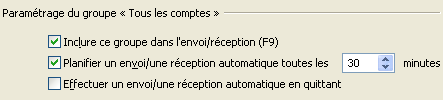
Cliquez sur Fermer pour valider puis OK pour fermer la fenêtre des options.
Outlook 2000
Rendez-vous dans la rubrique Outils et choisissez Options… Dans l’onglet Remise du courrier, cochez l’option Vérifier l’arrivée de nouveaux messages toutes les xx minutes et entrez l’intervalle souhaité.

Vous pouvez également paramétrer votre client de messagerie pour que votre ordinateur se connecte régulièrement à Internet pour aller relever votre courrier lorsque vous n’êtes pas connecté. Cochez dans ce cas l’option Se connecter automatiquement au réseau pour rechercher les nouveaux messages.
Lien du Support Microsoft Office Outlook : https://support.office.com/fr-fr/article/Modifier-les-param%C3%A8tres-de-groupes-d-envoi-r%C3%A9ception-7184f59d-c194-44d7-973a-7af568a918d0
 +33 1 80 82 82 60
+33 1 80 82 82 60

